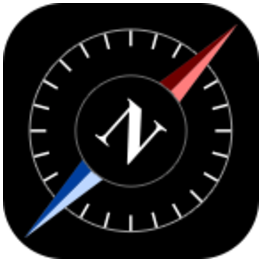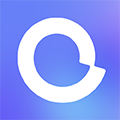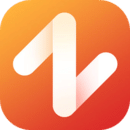MT管理器创建文件夹教程
2025-02-01 13:04:03来源:hsysdianji编辑:佚名
mt管理器是一款功能强大的文件管理工具,适用于android设备。通过这款应用,您可以轻松地管理和编辑您的文件,包括创建和管理文件夹。本文将向您详细介绍如何使用mt管理器来创建文件夹。
准备工作
在开始之前,请确保您的android设备上已经安装了mt管理器,并且您拥有访问您想要创建新文件夹的位置的权限。
步骤一:启动mt管理器
打开您的手机或平板电脑上的mt管理器应用程序。首次启动时,您可能会看到一个欢迎界面或者直接进入主界面。请根据屏幕提示进行操作。
步骤二:选择文件夹位置
在mt管理器的主界面上,您可以看到两个主要的浏览窗口,左侧通常是内部存储空间的目录,右侧则是外部存储(如sd卡)的目录。要创建新的文件夹,请先导航到您希望放置新文件夹的位置。您可以使用文件浏览器顶部的地址栏输入路径,或者点击各个文件夹图标逐级进入目标位置。
步骤三:创建新文件夹
一旦到达您想放置新文件夹的位置,您可以长按空白区域以调出菜单,然后选择“新建”选项。在弹出的菜单中,找到并点击“文件夹”选项。此时会有一个对话框弹出,要求您为这个新文件夹命名。输入您喜欢的名字后,点击确定或保存按钮。
步骤四:检查新创建的文件夹
创建完成后,您应该能够在当前浏览窗口中看到刚刚创建的新文件夹。如果您需要验证文件夹是否正确创建,可以尝试点击该文件夹,看看是否能够顺利进入其内部查看内容。
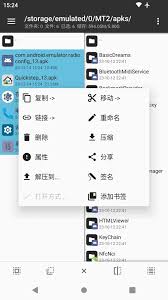
总结
通过以上步骤,您就可以轻松地使用mt管理器在您的android设备上创建新的文件夹了。mt管理器还提供了许多其他有用的功能,比如文件复制、移动、删除等,使得文件管理变得更加简单高效。希望这篇指南能够帮助您更好地利用mt管理器进行日常文件管理。